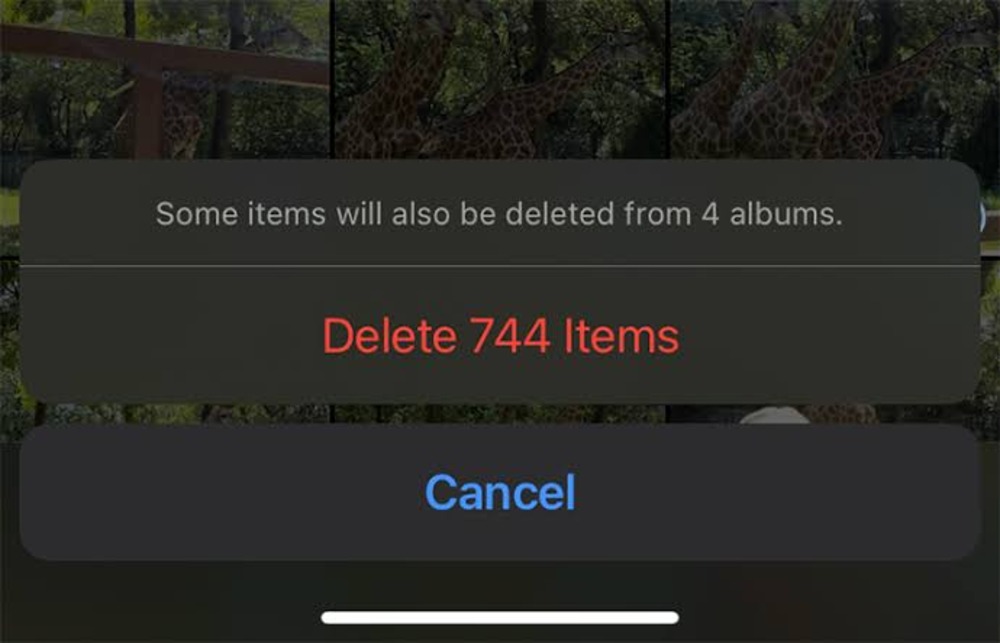bacakoran.co - kamu pernah merasa kesal karena penyimpanan kamu cepat penuh.
yups salah satu penyebabnya bisa jadi adalah dan video yang masih tersimpan di folder recently deleted.
folder ini berisi file foto dan yang baru saja dihapus dari galeri tetapi belum terhapus secara permanen.
ini memberikan kamu kesempatan untuk memulihkan foto atau video yang mungkin dihapus secara tidak sengaja atau yang ingin kamu simpan kembali.
namun, jika kamu yakin tidak membutuhkan foto atau video tersebut lagi, kamu bisa menghapusnya secara permanen dari folder recently deleted.
bagaimana caranya hapus foto dan video di , yuk simak langkah-langkah berikut ini:
1. buka galeri kamu
buka aplikasi foto di iphone kamu.
di sini kamu bisa melihat semua foto dan video yang ada di perangkat kamu, termasuk yang ada di folder recently deleted.
untuk mengakses folder ini, gulir ke bawah dan temukan folder recently deleted di bagian bawah galeri.
2. pilih foto atau video yang akan dihapus secara permanen
setelah kamu membuka folder recently deleted kamu akan melihat semua foto dan video yang ada di sana.
setiap foto dan video nantinya terdapat keterangan durasi waktu foto akan terhapus secara otomatis.
biasanya foto dan video akan dihapus setelah 30 hari sejak kamu menghapusnya dari galeri utama.
namun, kamu bisa menghapusnya lebih cepat dengan cara memilih foto atau video yang ingin dihapus secara permanen dan mengetuk tombol delete.
3. konfirmasi penghapusan foto atau video
setelah kamu mengetuk tombol delete, kamu akan diminta untuk mengonfirmasi penghapusan foto atau video.
kamu bisa memilih delete photo atau delete video untuk menghapus satu foto atau video atau delete items untuk menghapus beberapa foto atau video sekaligus.
kamu juga bisa memilih delete from all devices jika kamu menggunakan foto icloud dan ingin menghapus foto atau video dari semua perangkat kamu yang lain.
setelah kamu mengonfirmasi, foto atau video akan terhapus secara permanen dari folder recently deleted dan tidak bisa dipulihkan lagi.
demikianlah cara menghapus foto dan video secara permanen di iphone dalam 3 langkah mudah.
dengan cara ini, kamu bisa menghemat ruang penyimpanan kamu dan menghindari kebingungan saat melihat foto atau video yang sudah tidak diinginkan lagi.